- Opdatering af operativsystemet kan forårsage forskellige problemer, såsom Windows 11 Settings-appen mangler fejl.
- Genregistrering af indbyggede apps bør også bringe applikationen Indstillinger og andre manglende applikationer tilbage.
- Bemærk, at genstart af Windows Stifinder kan få skærmen til at blive sort i et par sekunder, hvilket er normalt.
- Der er andre måder at åbne appen Indstillinger på, som at trykke på udpegede taster på tastaturet samtidigt.
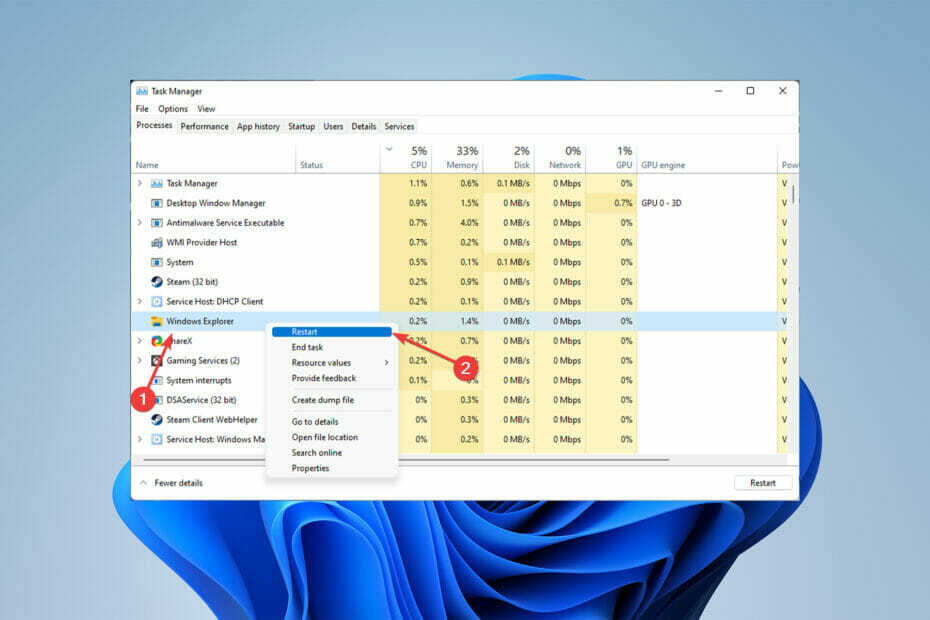
xINSTALLER VED AT KLIKKE PÅ DOWNLOAD FIL
Denne software vil reparere almindelige computerfejl, beskytte dig mod filtab, malware, hardwarefejl og optimere din pc til maksimal ydeevne. Løs pc-problemer og fjern virus nu i 3 nemme trin:
- Download Restoro PC Repair Tool der følger med patenterede teknologier (patent tilgængeligt her).
- Klik Start scanning for at finde Windows-problemer, der kan forårsage pc-problemer.
- Klik Reparer alle for at løse problemer, der påvirker din computers sikkerhed og ydeevne
- Restoro er blevet downloadet af 0 læsere i denne måned.
At navigere dig gennem Windows kan være lidt forvirrende fra tid til anden, og det kan være endnu mere forvirrende, når Windows 11's Indstillinger-app mangler problem dukker op.
Indstillinger-appen kan tilgås på en række forskellige måder, hvoraf nogle er endnu mere praktiske end at finde knappen Indstillinger på skrivebordet eller i indstillingsmenuen.
Nogle enheder har knapper på deres tastaturer dedikeret til at åbne Indstillinger, hvilket gør det meget nemmere for brugerne at finde denne hårdt tiltrængte app.
Hvorfor mangler Windows 11s Indstillinger-app?
Dette problem med appen Indstillinger mangler opstår for personer, der har opgraderet til Windows 11 fra et tidligere Windows-operativsystem og er forårsaget af forkert opdaterede filer.
Det er blevet behandlet af Microsoft et par gange og havde sit eget Fixit-værktøj, men nu hvor Microsoft ikke understøtter disse værktøjer, kan det ikke downloades.
Hvad kan jeg gøre, hvis Windows 11s Indstillinger-app mangler?
1. Genstart Windows Stifinder
- Højreklik på Windows logo og vælg Jobliste.
-
Vælg Processer fanen.
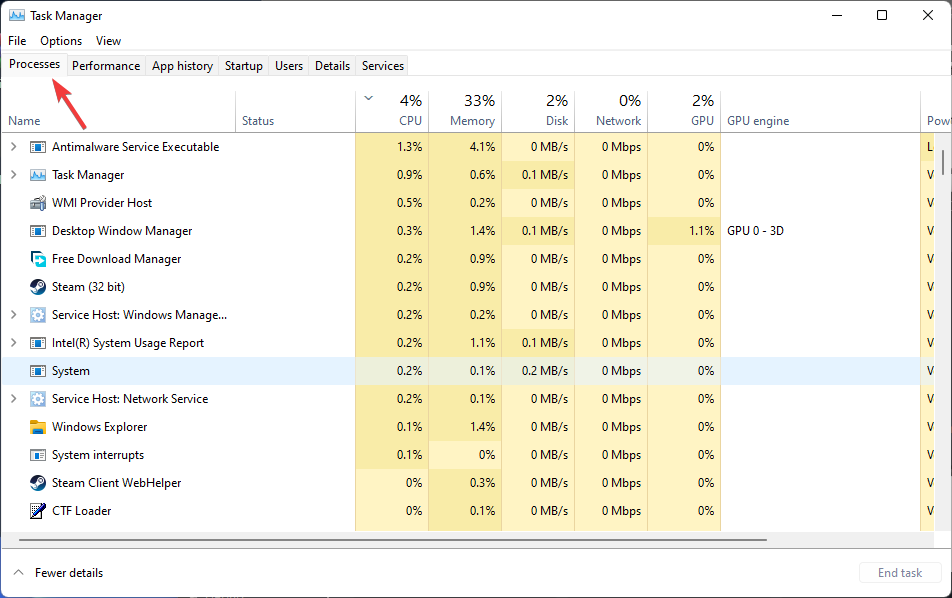
- Rul ned og vælg Windows Stifinder, højreklik og vælg derefter Genstart.

Efter at have gjort som instrueret kan skærmen blive sort i et par sekunder, hvilket er normalt og ikke noget, du skal bekymre dig om.
2. Installer et pc-reparationsværktøj
For at løse Windows-relaterede problemer analyserer pc-reparationsværktøjer din computer for korrupte systemfiler og erstatter dem derefter.
Der er andre reparationsværktøjer på markedet i øjeblikket, men vi anbefaler at installere Restoro, som er en af de bedste og mest pålidelige pc-reparationsløsninger, der findes.
Bortset fra at løse problemer som den manglende indstillinger-app ved at erstatte beskadigede Windows-filer, kan dette program opdage risikable websteder og fjerne malware-trusler.
⇒Hent Restoro
3. Kør SFC- og DISM-kommandoer
- Genstart din computer.
- Klik på Start menu, type Kommandoprompt, højreklik på den og vælg derefter Kør som administrator.

- Indtast følgende kode og tryk derefter på Gå ind. (Dette trin kan tage alt fra et par minutter til 30 minutter at fuldføre).
DISM.exe /Online /Cleanup-image /Restorehealth
- Når du ser en besked, der siger Operationen blev gennemført med succes, indtast følgende kode og tryk på Gå ind:
sfc /scannow
- Når du ser en besked, der siger: Verifikation 100 % gennemført, luk Kommandoprompt vindue.
Ekspert tip: Nogle pc-problemer er svære at tackle, især når det kommer til beskadigede lagre eller manglende Windows-filer. Hvis du har problemer med at rette en fejl, kan dit system være delvist ødelagt. Vi anbefaler at installere Restoro, et værktøj, der scanner din maskine og identificerer, hvad fejlen er.
Klik her for at downloade og begynde at reparere.
Kommandoen sfc /scannow kontrollerer integriteten af alle beskyttede operativsystemfiler og erstatter, hvor det er muligt, fejlagtige, beskadigede, ændrede eller beskadigede versioner med korrekte versioner.
Hvis skaden ikke kan repareres, skal DISM bruges til at rette det manglende problem i Windows 11-indstillingsappen.
- HP scanner virker ikke på Windows 11? 4 nemme tips til at prøve
- Windows 11 Indstillinger-app: Allerede integreret, ingen download nødvendig
- Vises Windows 11 ikke i Windows Update? 2022 Rettelsesvejledning
4. Genregistrer appen Indstillinger
- Tryk på Windows + x taster og vælg derefter Windows PowerShell ellerWindows Terminal.
- Kopier og indsæt disse kommandoer en ad gangen, og tryk derefter på Gå ind:
Get-AppXPackage -AllUsers -Navn windows.immersivecontrolpanel | Foreach {Add-AppxPackage -DisableDevelopmentMode -Register "$($_.InstallLocation)\AppXManifest.xml" -Verbose}Get-AppXPackage | Foreach {Add-AppxPackage -DisableDevelopmentMode -Register "$($_.InstallLocation)\AppXManifest.xml"} - Genstart din pc.
Der kan være nogle røde fejl, mens proceduren kører, som du bør se bort fra.
5. Prøv andre måder at åbne appen Indstillinger på
- Klik på Start menu, type Indstillinger, og vælg applikationen fra listen.
- Højreklik på Start menu og vælg Indstillinger fra menuen.
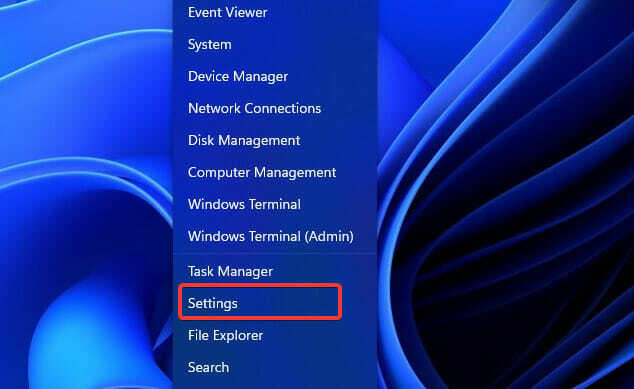
- Tryk samtidigt på Windows + jeg nøgler.
- Trykke Windows + R nøgler til at åbne en Løb boks, type ms-indstillinger: og tryk på Gå ind.
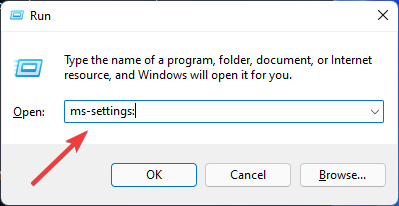
Hvad er andre Windows-opdateringsproblemer?
Problemet med manglende Windows 11 Settings-app er ikke den eneste fejl, som brugere kan støde på efter opdatering til det nye operativsystem.
Talrige andre problemer som f.eks driver inkompatibilitet, ingen lyd eller skærm, og bluescreens af døden kan forekomme efter opgraderingen.
Det Windows fejlfinding service kan håndtere de fleste af de problemer, der skete på grund af forkerte systemfiler eller inkompatible apps.
Men nogle gange kræver problemer, såsom manglende Windows 11 Settings-app, lidt forsøg og fejl og mere tid end blot at køre fejlfinding.
Som et resultat, hvis maskinen bringes til en tekniker, vil eksperten bede personen om at efterlade enheden hos ham i et par dage.
Selvom dette er dyrere end at bruge online instruktioner, er det en af de sikreste og enkleste måder at løse problemer på.
Hvis Indstillinger-appen går ned på Windows 11-pc, kan denne artikel måske hjælpe.
Fortæl os den mulighed, du brugte til at løse det manglende problem i Windows 11 Settings-appen i kommentarfeltet nedenfor.
 Har du stadig problemer?Løs dem med dette værktøj:
Har du stadig problemer?Løs dem med dette værktøj:
- Download dette PC-reparationsværktøj bedømt Great på TrustPilot.com (download starter på denne side).
- Klik Start scanning for at finde Windows-problemer, der kan forårsage pc-problemer.
- Klik Reparer alle for at løse problemer med patenterede teknologier (Eksklusiv rabat til vores læsere).
Restoro er blevet downloadet af 0 læsere i denne måned.


![Sådan rettes Bluetooth-lydforsinkelse i Windows 11 [Løst]](/f/0624ef6cab6bb60f7004a51aa10d5492.png?width=300&height=460)